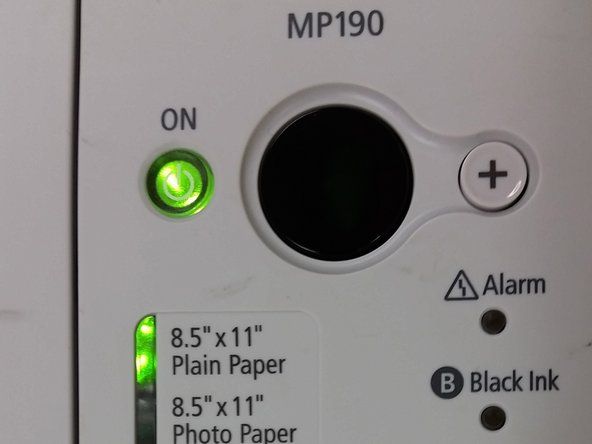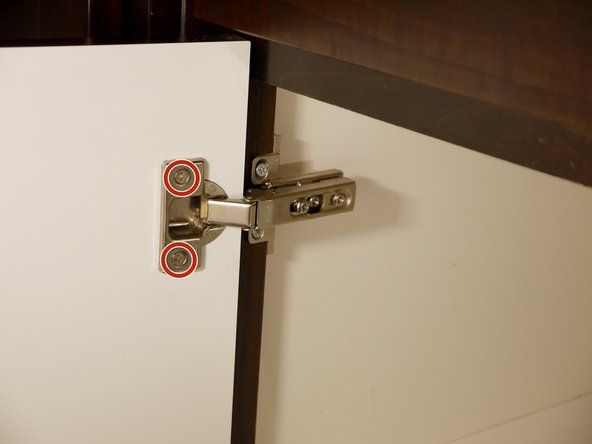iPod Touch 5 세대
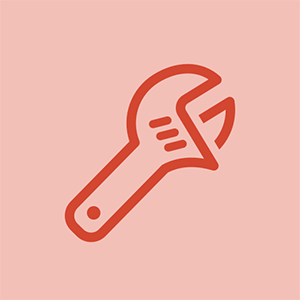
담당자 : 1.8k
게시 일시 : 2011 년 2 월 10 일
내 iPod은 말 그대로 5,760,000 분 동안 비활성화됩니다. 방법에 대한 정보를 찾을 수 없어서 재설정 할 수 없습니다. 이 질문을 도와주세요.
그것은 나를 허용하지 않기 때문에 그것을 할 수 없습니다. 하지만 감사합니다.
iPod 5가 있고 iOS 8.2로 업그레이드했는데 문제가 있습니다. 재설정을 시도했지만 여전히 문제가 있습니다. 완벽하게 괜찮은 곳에 어떻게 고치나요? 도와주세요.
음, 나는 아이팟 터치를 가지고 있고 나는 전원 버튼을 누르고 깨어있는 버튼을 누른 것보다 itunes에 연결하는 것으로 연결되며 메인 홈 화면으로 가고 싶어하는 것처럼 벗어날 수 없습니다.
모든 정보를 잃어 버려도 상관 없습니다. iPod Touch 5 세대에 대한 암호를 잊어 버려서 공장으로 재설정하고 싶습니다. 어떻게해야합니까?
5 세대 iPod을 공장 초기화로 재설정하는 방법
9 개의 답변
선택한 솔루션
 | 담당자 : 670.5k |
다음은 Apple 방식입니다. http://support.apple.com/kb/HT1414 .
다음 단계를 사용하여 장치를 복원하십시오.
휴대 전화가 충전 중이지만 켜지지 않습니다.
1. 업데이트를 시도하기 전에 최신 버전의 iTunes가 설치되어 실행 중인지 확인하십시오.
2. 장치를 컴퓨터에 연결합니다.
3. iTunes에서 장치 아래에 나타나면 iPhone, iPad 또는 iPod touch를 선택합니다.
4. 요약 탭을 선택합니다.
5. 복원 옵션을 선택합니다.
6. 복원하기 전에 설정을 백업하라는 메시지가 표시되면 백업 옵션을 선택합니다 (아래 이미지 참조). 장치를 방금 백업 한 경우 다른 장치를 만들 필요가 없습니다.
7. iTunes에서 메시지를 표시 할 때 복원 옵션을 선택합니다 (장치를 백업 한 경우 전화기 복원에 대해 걱정할 필요가 없습니다).
8. 복원 프로세스가 완료되면 장치가 다시 시작되고 시작하는 동안 Apple 로고가 표시됩니다.
9. 마지막 단계는 이전 백업에서 장치를 복원하는 것입니다. 기기가 복원되고 (iPhone의 경우) 활성화 과정에서 iTunes에서 다음을 볼 수 있습니다.
iTunes 창 텍스트 : 'iPhone 설정 ... iPhone이 이전에이 컴퓨터와 동기화되었습니다.'
장치에 대해 원하는 백업을 선택하고 계속 버튼을 선택하여 장치 복원을 완료하십시오.
백업에서 복원하지 않으려면 '새로 설정…'을 선택하십시오. iTunes에서 만든 이전 백업을 보존하려면 새로 설정하기 전에 적절한 디렉토리를 백업해야합니다.
또는 OS에 따라 단계가 다를 수 있지만 이렇게하면됩니다 : 설정-> 일반-> 재설정-> 모든 콘텐츠 및 설정 지우기
이 프로세스는 더 빠르고 iPod의 모든 콘텐츠를 지 웁니다. 그것의 유일한 문제는 모든 것을 지우는 것입니다. 그렇게 한 후에는 iTunes에 연결하고 펌웨어를 설치해야합니다. 탈옥을 허용하지 않는 소프트웨어를 설치할 수 있습니다. 따라서 탈옥을하고 탈옥을 가능하게하는 펌웨어 버전을 다운로드하면 교대 / 복원을해야 할 수도 있습니다. 행운을 빕니다. 이것이 도움이 되었기를 바랍니다.
아니면 10 년 정도 기다릴 수도 있습니다. :-)
행운을 빕니다.
+ 매우 완전한 답변
나는 당신의 아이디어를 좋아하지만, 문제는 이유 때문에 내 iPod이 장치에 연결되지 않는다는 것입니다. 충전기 장치 때문이라고 생각하지만 모르겠습니다. 팁이 있습니까?
나는 분실물을 샀다. 요약 탭을 표시하기 전에 이전 패스 코드가 필요합니다. 슬프게도 아무도 그것이 무엇인지 모르는 것 같습니다.
도움이되지 않음 제 아이팟을 고치도록 도와주세요
Bay Area의 분실물 판매에서 실제로 도움이되지 않았습니다. 이미 다른 사람의 애플 계정이 있고 애플 계정을 만들려고하는데 그렇게하지 않습니다. 이제 다른 사람의 암호를 원하는 일부를 다운로드하려고합니다. 나는 그것을 모른다. 그래서 내가 뭘 할 수 있는데?????
 | 담당자 : 675.2k |
iPod touch를 재설정하려면 화면에 Apple 로고가 나타날 때까지 잠자기 / 깨우기 버튼과 홈 버튼을 동시에 길게 누릅니다.
작동하지 않았습니다.
이 작업을 수행하려면 암호가 필요합니다.
 | 담당자 : 37 |
'' '장치에서 모든 케이블을 분리하십시오.
잠자기 / 깨우기 버튼을 누른 다음 '밀어서 전원 끄기'를 눌러 기기를 끕니다.
홈 버튼을 길게 누르고 기기를 컴퓨터에 연결합니다. 기기가 자동으로 켜지지 않으면 기기를 켭니다. 홈 버튼을 놓지 마십시오.
iTunes에 연결 화면이 나타날 때까지 홈 버튼을 계속 누르고 있습니다.
iTunes가 자동으로 열리지 않으면 엽니 다. iTunes는 복구 모드에서 장비를 감지했음을 알려줍니다.
확인을 클릭하십시오. 그런 다음 장치를 복원하십시오.
그러면 장치와 암호가 지워집니다. '' '
 | 담당자 : 149 |
DFU 모드가 아니기 때문에 할 수 없습니다.
iPod을 DFU 모드로 전환하면 iTunes에서 iPhone을 포맷합니다.
``장치를 DFU 모드로 전환하십시오. ''
DFU 모드 단계
전원 버튼 길게 누르기 (3 초)
전원 버튼을 계속 누르고 홈 버튼도 길게 누릅니다 (15 초).
홈 버튼 (10 초)을 계속 누르고있는 동안 전원 버튼을 놓습니다.
기기에 'iTunes에 연결 화면'이 표시되어야합니다.
둘째 : 컴퓨터에 연결하고 iTunes를 엽니 다. 복원 및 업데이트를 묻는 메시지가 표시되거나 다음 단계를 사용하여 수동으로 복원 할 수 있습니다.
이제 iTunes의 단계를 따르십시오.
https://support.apple.com/en-us/HT201252
나는 컴퓨터가 없어서 나에게 무엇을 가지고 있습니까?
iPod을 분실 물품으로 샀습니다. 이 단계는 내가 가지고 있지 않은 원래 코드를 사용하지 않으면 작동하지 않습니다.
 | 담당자 : 25 |
홈 버튼과 전원 버튼을 길게 누릅니다. Intel은 iTunes에 연결되어 있음을 보여주고 iTunes에 연결하고 전체적으로 iPod을 공장 설정으로 설정했습니다.
이 일을 주셔서 감사합니다 .... 드디어 내 아이팟에 액세스 할 수 있습니다
 | 담당자 : 1 |
https://support.apple.com/en-au/HT204306
iPhone, iPad 또는 iPod touch의 암호를 잊어 버렸거나 기기가 비활성화되었습니다.
iOS 기기 암호를 잊어 버렸거나 기기에 비활성화되었다는 메시지가 표시되는 경우 수행 할 작업에 대해 알아 봅니다.
iOS 기기에 6 회 연속으로 잘못된 암호를 입력하면 잠기 게됩니다. 장치가 비활성화되었다는 메시지도 표시됩니다.
iPhone이 비활성화 됨
iPad가 비활성화되었습니다.
iPod touch가 비활성화 됨
지우기 및 복원
암호가 기억 나지 않는 경우 기기를 지운 다음 백업을 사용하여 데이터와 설정을 기기에 다시 저장해야합니다.
회복
방법
다음과 같은 경우이 단계를 사용하십시오.
당신은 당신의
iTunes가있는 장치.
다음과 같은 경우이 단계를 사용하십시오.
iCloud 계정이있다
내 iPhone 찾기
켜져 있습니다. 다음과 같은 경우 복구 모드를 사용하십시오.
동기화하거나 연결할 수 없습니다
iTunes 및
iCloud 계정.
iTunes
장비를 iTunes와 동기화 한 경우 장비를 복원 할 수 있습니다.
일반적으로 동기화하는 컴퓨터에 장치를 연결합니다.
iTunes를 엽니 다. iTunes에서 암호 입력을 요청하거나 액세스 허용을 요청하는 경우 동기화 한 다른 컴퓨터를 사용해보십시오. 또는 복구 모드를 사용하십시오. (단계로 이동하려면 링크를 클릭하십시오.)
iTunes는 자동으로 기기를 동기화하고 백업을 생성합니다. 그렇지 않은 경우 장비를 iTunes와 동기화하십시오.
동기화가 완료되면 장치를 복원하십시오.
iOS 설정 지원에서 기기 설정을 요청하면 'iTunes 백업에서 복원'을 선택하십시오.
iTunes에서 장비를 선택하고 가장 최근 백업을 선택하십시오.
내 iPhone 찾기
iCloud를 통해 나의 iPhone 찾기를 활성화 한 경우이를 사용하여 기기를 지울 수 있습니다.
icloud.com/find로 이동합니다.
메시지가 표시되면 iCloud Apple ID로 로그인합니다.
브라우저 창 상단에서 모든 장치를 클릭합니다.
지우려는 장치를 선택하십시오.
장치와 암호를 지우려면 '[장치] 지우기'를 클릭하십시오.
기기에서 설정 지원을 사용하여 최신 백업을 복원하십시오.
복구 모드
장비를 iTunes와 동기화 한 적이 없거나 나의 iPhone 찾기를 설정하지 않은 경우 장비를 복구 모드로 전환해야합니다. 그런 다음 기기를 새 기기 또는 백업에서 복원합니다.
그러면 장치와 암호가 지워집니다.
장치에서 모든 케이블을 분리합니다.
잠자기 / 깨우기 버튼을 누른 다음 '밀어서 전원 끄기'를 눌러 기기를 끕니다.
홈 버튼을 길게 누르고 기기를 컴퓨터에 연결합니다. 기기가 자동으로 켜지지 않으면 기기를 켭니다. 홈 버튼을 놓지 마십시오.
iTunes에 연결 화면이 나타날 때까지 홈 버튼을 계속 누르고 있습니다.
헤드폰과 스피커를 통해 재생되는 소리
iTunes가 자동으로 열리지 않으면 엽니 다. iTunes는 복구 모드에서 장비를 감지했음을 알려줍니다.
확인을 클릭하십시오. 그런 다음 장치를 복원하십시오.
기기가 복구 모드로 전환되지 않으면 1 ~ 4 단계를 다시 시도하세요.
| | 담당자 : 1 |
1. 아이팟 터치를 끄십시오
2. 아이튠즈가 나올 때까지 잠자기 깨우기 및 전원 bottun 유지
3. itunes로 가면 u cant do this .............
4. clike 재시도 및 itunes 세부 정보를 말할 것입니다
5. 복원을 클릭합니다.
6. 복원 및 업데이트라고합니다.
7. 그런 다음 동의하면 동의를 클릭하면 복원됩니다.
| | 담당자 : 1 |
itunes가있는 컴퓨터가 필요합니다. Apple 장치를 컴퓨터에 연결합니다. itunes를 연 다음 전화로 이동하여 재설정 및 복원을 클릭합니다.
| | 담당자 : 1 |
Musical.ly 지역에 접근 할 수있는 많은 사람들이 있습니다. 이러한 엄청난 숫자는 가치있는 기능에서 비롯됩니다. 음악적으로 Musical.ly는 마찬가지로 유지해야 할 여러 대회 어려움을 보여줍니다.
메건 스톤